Исправлено: Logitech Pebble M350 не подключается к Macbook/macOS
Разное / / July 31, 2022
Нет ничего плохого в том, Логитек Мышь Pebble M350, но она не идеальна для повседневного использования. Благодаря своему низкому профилю и небольшому форм-фактору его можно легко положить в сумку для ноутбука, но использовать его в течение длительного времени не особенно удобно. Используя USB-приемник или Bluetooth, эта беспроводная мышь очень проста. Однако вы не можете настроить его датчик в соответствии со своими предпочтениями, поэтому его производительность в лучшем случае посредственная.
Несмотря на все это, иногда Logitech Pebble M350 не подключается к Macbook/macOS. Да, есть много отчетов по этому вопросу. Вот почему мы с этой статьей; здесь мы расскажем вам, как исправить, если Logitech Pebble M350 не подключается к Macbook/macOS. Итак, приступим к руководству:
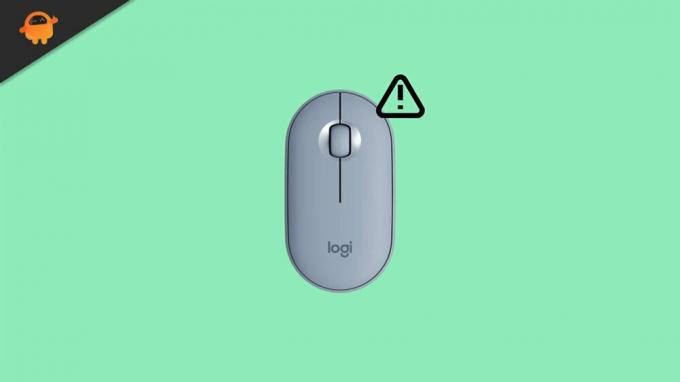
Содержание страницы
-
Как исправить Logitech Pebble M350, не подключающийся к Macbook/macOS
- Исправление 1: повторно подключите мышь
- Исправление 2: перезагрузите устройство
- Исправление 3: обновить macOS
- Исправление 5: проверьте наличие повреждений
- Исправление 6: включите и снова включите мышь
- Исправление 7: Повреждение батарей
- Исправление 8: другое устройство не подключено
- Исправление 9. Обновите программное обеспечение Logitech Unifying
- Исправление 10. Обратитесь в службу поддержки Logitech
Как исправить Logitech Pebble M350, не подключающийся к Macbook/macOS
Вы можете решить проблему, из-за которой Logitech Pebble M350 не подключается к Macbook/macOS, используя методы, которые мы обсуждали далее в этом руководстве. Так что не переживайте и читайте гайд до конца. Поэтому начнем:
Исправление 1: повторно подключите мышь
У вашей мыши может быть техническая проблема, если она не подключается к Macbook/macOS. В этом случае я рекомендую переподключить мышь.
Сообщалось, что проблема отсутствия подключения была решена многими пользователями после подключения мыши. Если вы не знакомы с этим, эти шаги могут помочь:
Объявления
- Сначала включите Logitech Pebble M350.
- Затем нажмите «Подключиться» на канале, к которому вы хотите подключиться.
- Вот и все. Попробуйте еще раз, чтобы увидеть, начинает ли мышь подключаться или нет.
Исправление 2: перезагрузите устройство
Вы можете просто выключить устройство, а затем снова включить его. Устройство будет перезагружено после выполнения этих действий. Что ж, есть вероятность, что в этом случае причиной этой проблемы может быть не ваша мышь, а скорее нежелательный файл кэша, который находится на вашем устройстве.
Единственный способ решить эту проблему — удалить эти файлы кеша. В этом нет ничего сложного. Для использования беспроводной мыши Logitech Pebble M350 требуется только перезагрузка всей компьютерной системы перед повторным подключением. Теперь будет казаться, что проблема решена.
Исправление 3: обновить macOS
Вполне возможно, что после обновления вашего Macbook OS он будет работать лучше. Однако рекомендуется соблюдать осторожность при установке обновлений на медленную систему или старое оборудование.
Я сохраню это для другого дня в другой статье. Таким образом, обновление вашей операционной системы становится более важным, когда у вас есть мощный компьютер. Однако, к сожалению, с этими обновлениями часто связаны проблемы совместимости и незначительные изменения, и если мы их не заметим, у нас возникнет эта проблема.
Объявления
Исправление 5: проверьте наличие повреждений
Падение мыши Logitech Pebble M350 ранее может привести к повреждению внутренних механизмов и неисправности.
Чтобы убедиться, что ваша мышь не повреждена, вы должны тщательно осмотреть ее корпус на наличие внешних повреждений. Тем не менее, если вы их обнаружите, немедленно обратитесь в ближайший сервисный центр.
Исправление 6: включите и снова включите мышь
Обязательно выключите и снова включите мышь Logitech Pebble M350, если у вас по-прежнему возникают проблемы с ее подключением к Macbook/macOS. Тем не менее, батареи должны быть извлечены из мыши, а мышь должна быть выключена. После этого вставьте батарейки и немного подождите. Теперь вы обнаружите, что он снова работает правильно.
Объявления
Исправление 7: Повреждение батарей
В зависимости от того, как часто вы используете периферийные устройства, их батареи обычно хватает на шесть месяцев, а иногда и на три месяца. Поэтому возможно, что батарейки вашей мыши нуждаются в замене.
Чтобы узнать, решена ли проблема, сначала необходимо зарядить беспроводную мышь Logitech Pebble M350. Аккумуляторы Pebble M350 могут быть повреждены, если они не заряжены должным образом.
Если это произойдет, вам необходимо заменить их перед проверкой. Сообщалось, что пользователи автоматически решили проблему отсутствия подключения к Macbook/macOS, заменив батареи.
Исправление 8: другое устройство не подключено
Если ваш компьютер подключен к другому устройству Bluetooth, беспроводная мышь Logitech Pebble M350 может не обнаружиться. Поэтому Pebble M350 следует подключать первым после отключения другого устройства.
Исправление 9. Обновите программное обеспечение Logitech Unifying
Если вы не уверены, установлено ли на вашем устройстве программное обеспечение Logitech Options Software, перейдите на официальный веб-сайт Logitech и найдите его.
Рекламное объявление
Вы должны убедиться, что версия приложения, которое вы используете на своем устройстве, соответствует версии, доступной на веб-сайте компании. Во-первых, вы должны удалить старую версию программного обеспечения. После этого продолжите обычную процедуру установки.
Исправление 10. Обратитесь в службу поддержки Logitech
Вам следует обратиться за помощью к одноранговой сети в сообществе Logitech, если вы по-прежнему сталкиваетесь с ошибками подключения Macbook/macOS. Когда дело доходит до поддержки клиентов, вы можете связаться с нами, когда ваша система впервые настроена, по бесплатному телефону или по электронной почте.
Если вы воспользуетесь ими, чтобы подать заявку на жалобу, они ответят вам в течение семи дней с момента ее получения. Поэтому, как только вы отправили запрос, вам просто нужно терпеливо ждать ответа.
Итак, вот как можно решить проблему с Logitech Pebble M350, которая не подключается к Macbook/macOS. Мы надеемся, что вы найдете это руководство полезным. Тем не менее, если у вас есть какие-либо сомнения или вопросы, оставьте комментарий ниже и дайте нам знать.



